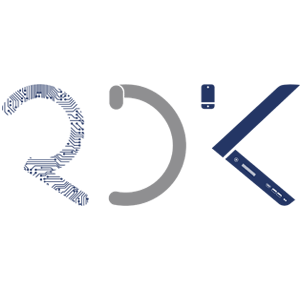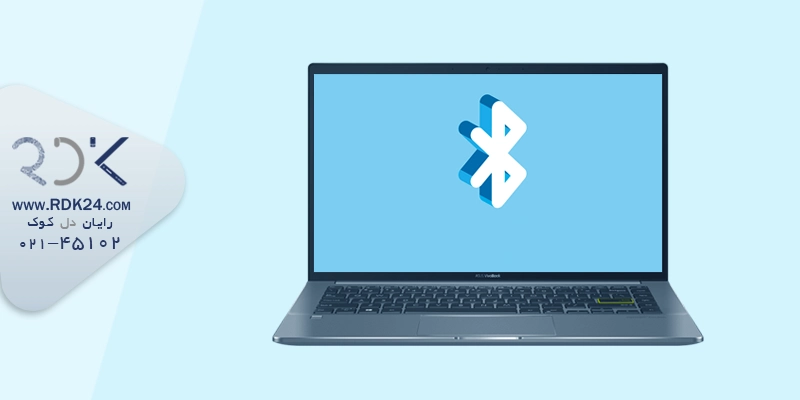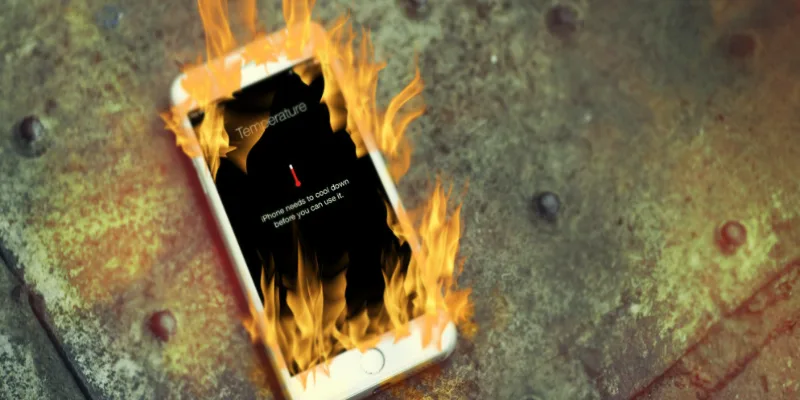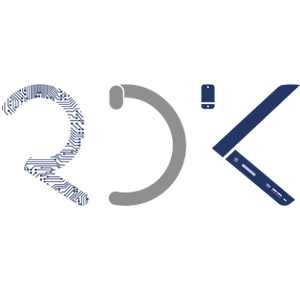فهرست مطالب
لپ تاپ های قدیمی تولید شده توسط شرکت های مختلف دارای چیپ بلوتوث نبودند اما امروزه اغلب لپ تاپ های موجود در بازار دارای بلوتوث هستند که استفاده های زیادی از آن می شود. برخی تصور می کنند از بلوتوث تنها برای انتقال فایل در میان دو دستگاه استفاده می شود در صورتی که اینطور نیست بلکه از دستگاه بلوتوث برای انتقال صوت نیز می توان استفاده کرد.
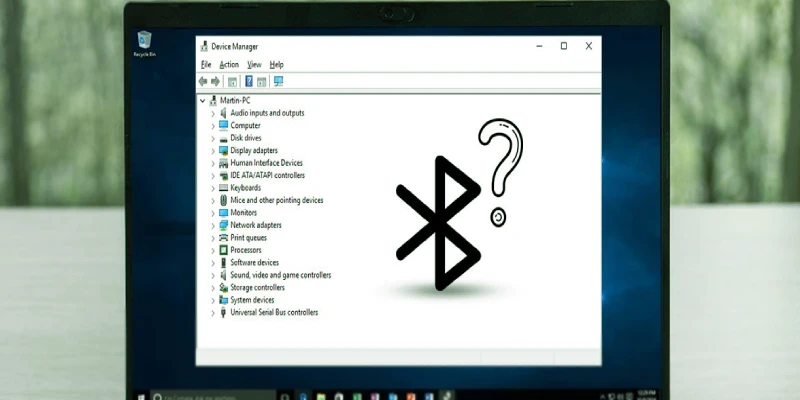
امروزه اغلب اسپیکرهای پرتابل، هدفون های بی سیم و… از بلوتوث بهره می برند که باید با سیستم پاییر شوند. بلوتوث استفاده شده در لپ تاپ های ایسوس نسخه 4 یا 5 می باشد که برد مناسبی دارد، در برخی مواقع، مشکلات سخت افزاری یا نرم افزاری که برای چیپ بلوتوث می افتد باعث قطعی آن شده یا با خطای عدم اتصال مواجه می شویم. در ادامه راه های رفع مشکل بلوتوث لپ تاپ ایسوس را به شما ارائه میدهیم.
مقاله پیشنهادی: بیشترین مشکلات لپ تاپ ها
دلیل مشکل بلوتوث لپ تاپ ایسوس
رفع مشکل بلوتوث لپ تاپ ایسوس با چندین روش امکان پذیر است، گاهی اوقات در هنگام روشن کردن بلوتوث با خطای Bluetooth no Available روبرو می شویم که اغلب به صورت نرم افزاری رفع می شود. شایان ذکر است که بیشترین مشکلات مربوط به بلوتوث لپ تاپ در هنگام نصب ویندوز جدید رخ می دهد. اگر خودتان قادر به برطرف کردن مشکل نیستید، حتما تعمیر لپ تاپ خود را به رایان دل کوک بسپارید.
- مشکل عدم اتصال بلوتوث با حالت پرواز: برای اینکار ابتدا وارد تنظیمات شوید، پس از آن در بخش Network & Internet گزینه حالت هواپیما یعنی Airplane mode را پیدا کنید. اگر این بخش فعال است آن را خاموش کرده و مجدد برای اتصال بلوتوث تلاش کنید.
- دادن دسترسی های لازم برای رفع مشکل بلوتوث در لپ تاپ ایسوس: برای اینکار ابتدا از روشن بودن بلوتوث اطمینان کسب نمایید، پس از آن به بخش تنظیمات رفته و گزینه Devices را بیابید. به تب Bluetooth & other devices رفته و بر روی More Bluetooth Options کلیک کنید. در اینجا سه مربع مشاهده می شود که تیک تمامی آنها باید فعال شود.
- استفاده از گزینه Troubleshoot جهت رفع مشکل بلوتوث در لپ تاپ ایسوس: اولین کاری که باید بکنید مراجعه به بخش تنظیمات است، پس از آن به بخش Update & security مراجعه کرده و بر روی Troubleshoot کلیک کنید. در این بخش پس از یافتن بلوتوث بر روی دکمه Run the troubleshooter کلید کرده تا مشکلات مربوط به بلوتوث توسط ویندوز رفع شوند.
- استفاده از بلوتوث ساپورت سرویس برای حل مشکل: با زدن کلیدهای ترکیبی win+R وارد بخش روم شوید، در اینجا این عبارت را وارد و کلیک نمایید services.msc، پس از آن بر روی گزینه Bluetooth Support service دو مرتبه کلیک کرده و استارت نمایید.
در این بخش گزینه ای با نام Startup type وجود دارد که باید به طور پیشفرض روی گزینه Automatic قرار بگیرد. چنانچه بر روی گزینه غیر فعال یا دستی قرار دارد آن را بر روی اتوماتیک قرار دهید.
پس از این مراحل Local System account را تیک زده و تایید نمایید تا سیستم راه اندازی مجدد شود. مشکل بلوتوث لپ تاپ ایسوس در بخش ویندوز: برای این کار اگر از ویندوز نسخه 10 استفاده می کنید وارد بخش تنظیمات شوید و پس از آن گزینه Update & security را انتخاب نمایید، به بخش Recovery مراجعه کرده و در اینجا بر روی Restart now کلیک کنید. در محیط باز شده وارد بخش Troubleshoot شده و بر روی Go back to the previous build کلیک کنید.
رفع مشکل بلوتوث لپ تاپ ایسوس
بیشتر مشکلاتی که برای بلوتوث به وجود می آید به بخش نرم افزاری آن مربوط است. قبل از هر چیزی باید از نصب بودن درایورهای بلوتوث خود اطمینان کسب کنید. در ویندوزهای 10 و 11 برخی از درایوها به صورت خودکار با بروزرسانی ویندوز آپدیت می شود اما در ویندوزهای قدیمی همچون ویندوز 7، پروسه نصب درایورها باید به صورت دستی انجام شود.
- اگر به درایوهای ویندوز دسترسی دارید آنها را نصب کنید و چنانچه به آن دسترسی ندارید بهتر است از نرم افزارهای مخصوص همچون Easy Driver برای یافتن و نصب درایو استفاده کنید.
- مشکلات مربوط به بلوتوث به درایور و یا تنظیمات آن مربوط شده اما در گاهی اوقات با نصب بودن درایو و همچنین بررسی تنظیمات مشکل برطرف نمی شود، در این مواقع بهتر است لپ تاپ خود را در اختیار مراکز خدمات نرم افزاری قرار دهید.
- برخی اوقات بلوتوث دستگاه روشن است ولی به هم دیگر جفت نمیشود که در این صورت باید به تنظیمات بلوتوث لپ تاپ رفته و دستگاه را از لیست حذف کرده و دوباره متصل کنید.
- رایان دل کوک از مراکز معتبر در ایران می باشد که برای رفع مشکل بلوتوث لپ تاپ ایسوس می توانید حساب ویژه ای بر روی آن باز کنید، تکنسین های حرفه ای رایان دل کوک به بهترین شکل ممکن مشکلات نرم افزاری و سخت افزاری بلوتوث را رفع خواهند کرد.
در صورتی که همچنان نتوانستید مشکل را برطرف کنید، تعمیر لپ تاپ ایسوس خود را به رایان دل کوک با شماره 02145102 بسپارید.
نتیجه گیری
برخی از افراد از بلوتوث لپ تاپ استفاده های زیادی می کنند، کار نکردن بلوتوث از مشکلات رایجی است که اتفاق می افتند. امروزه اغلب تجهیزات از اتصال بیسیم و بلوتوثی بهره می برند، از انواع موس ها گرفته تا کیبورد و تجهیزات مختلف دیگر. چرا بلوتوث لپ تاپ کار نمی کند؟ در پاسخ به این سوال باید بگوییم مشکلات مربوط به بلوتوث اغلب با نصب درایو و مراجعه به بخش تنظیمات قابل رفع می باشد، اگر تخصص لازم در این زمینه را ندارید بهتر است با کارشناسان رایان دل کوک تماس گرفته و راهنمایی های لازم را دریافت نمایید.
از خطاهای رایجی که برای بلوتوث اتفاق می افتد خطای Bluetooth no Available می باشد، در این صورت برای ارسال و دریافت فایل ها مشکل به وجود آمده و حتما باید برطرف شود. متخصصان رایان دل کوک همیشه در کنار شما هستند و در مدت زمان کم اقدام به رفع مشکل بلوتوث لپ تاپ ایسوس می کنند.